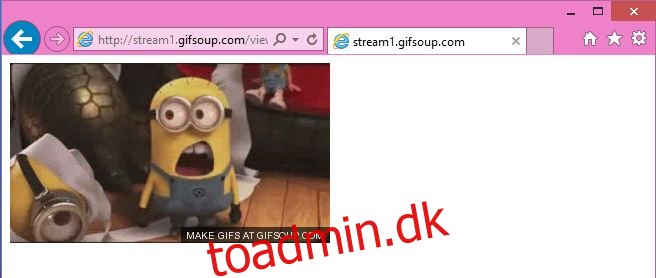Automatisk afspilning af indhold, uanset om det er en annonce, en video (jeg ser på dig Facebook) eller en GIF kan trække ned i din båndbredde, og det kan også være usædvanligt irriterende, da det sænker sideindlæsningen. Den eneste gang, det er acceptabelt, at indhold automatisk afspilles, er, hvis du browser på Imgur, eller måske Twitter, hvor der er masser af GIF’er og Vines, der deles, men på alle andre tidspunkter er automatisk afspilning af indhold bare en anden ting, du ønsker, at websteder stopper gør. Vi detaljerede, hvordan man deaktiverer automatisk afspilning af indhold i Internet Explorer, Chrome, Firefox, Safrai og Opera, men vores indlæg omhandlede ikke GIF’er, der vil fortsætte med at afspille automatisk på trods af, at ‘klik for at afspille’ er aktiveret i din browser. Sådan kan du forhindre GIF’er i at spille i Chrome, Firefox og Internet Explorer.
Indholdsfortegnelse
Internet Explorer
For at stoppe en GIF-afspilning i Internet Explorer, skal du kun trykke på Escape-tasten, og den stopper. For at spille GIF’en igen, skal du opdatere siden. Dette virker, hvis du vil have GIF’en til at spille mindst én gang, men gerne vil have en måde at forhindre, at den går i loop igen og igen.
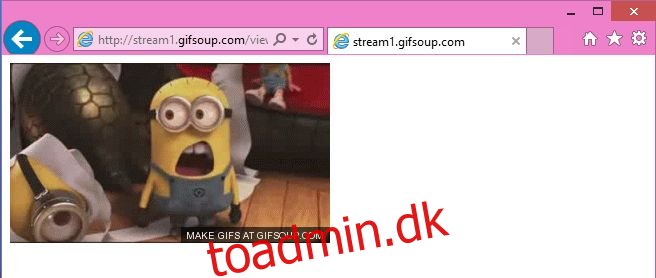
For at stoppe en GIF fra automatisk at indlæse og afspille automatisk, skal du gå til Værktøjer> Internetindstillinger> Avanceret fane og rulle ned til sektionen Multimedier. Fjern markeringen i ‘Afspil animationer på websider’, og GIF’er afspilles ikke længere, når en webside indlæses. Du bliver nødt til at genstarte din computer for at dette træder i kraft, fordi dette er Internet Explorer, og du besluttede at bruge det.
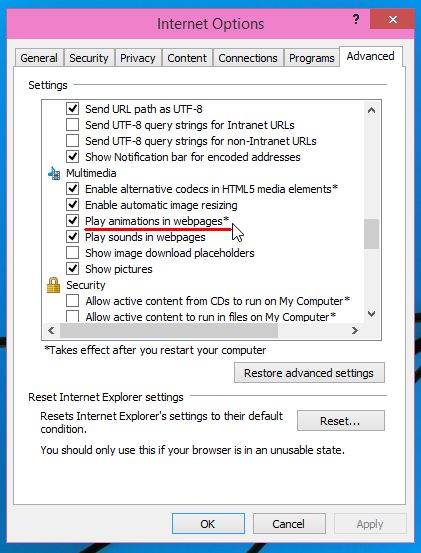
Chrome
Overraskende nok har Chrome ikke en stopknap eller nogen mulighed, der forhindrer en GIF i automatisk at indlæse og automatisk afspille. Selvom der er en del udvidelser i Chrome-webshoppen, der hævder at stoppe GIF’er i at spille, eller som hævder at kunne sætte dem på pause, bestod kun én vores test, og det var GIF Blocker.
Installer udvidelsen, og hver gang du ser en GIF, enten indlejret eller et direkte link til filen, vil du se følgende. Klik på billedet, og det vil begynde at spille og fortsætte med at spille på loop. På nuværende tidspunkt understøtter udvidelsen ikke nogen måde at stoppe en GIF i at spille, og ingen af de udvidelser, der hævder at gøre det, virkede.
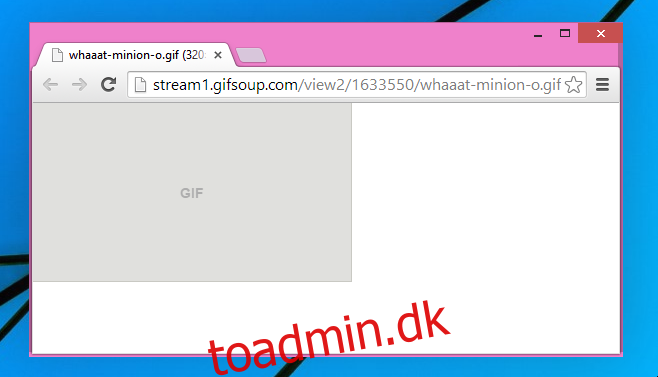
Installer GIF Blocker fra Chrome Webshop
Firefox
For at deaktivere automatisk GIF-indlæsning i Firefox, kan du indstille værdien af image.animation_mode-indstillingen på about:config-siden til ingen, men dette har en ulempe; der er ingen måde at spille en GIF på. Ingen mængde af klik på et GIF-billede vil få det til at spille, så dette er mere et permanent stop. For flere muligheder kan du prøve Toggle animerede GIF’er. Den beskæftiger sig med den samme indstilling, men understøtter genveje, der giver dig mulighed for at pause og afspille GIF’er samt ‘auto-play on hover’ mulighed.
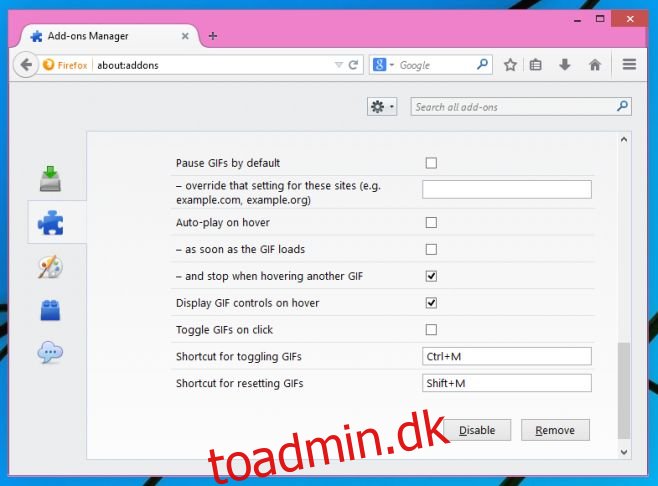
Installer Toggle animerede GIF’er til Firefox
Den ene ting, der overraskede mig, mens jeg søgte efter måder at stoppe, sætte på pause og afspille GIF’er, er, at Internet Explorer håndterer dem langt bedst, hvilket giver brugeren fuld kontrol over, hvordan de indlæses.